Como instalar o OS X Mountain Lion em um PC [Guia Hackintosh]
Macs e PCs competem entre si há muito tempo e um grande número de usuários executa o OS X e o Windows lado a lado. Se você gostaria de ver como é usar um Mac (e talvez você esteja completamente impressionado com as imagens que saem do sala de controle com vários Macs), mas não está com vontade de comprar um de verdade, um Hackintosh é perfeito para você Experimente. Embora seja um feito um tanto difícil, é possível executar a versão mais recente do OS X, ou seja, Mountain Lion em seu PC, desde que você tenha os dispositivos de hardware corretos. No caso de o seu hardware não ser compatível, você provavelmente terá que comprar um novo. Com o hardware adequado, criar seu próprio Hackintosh é simples. Este guia detalha o processo de execução do Mac OS X Mountain Lion em um PC normal. Os testes foram realizados em um HP ProBook 4530s. Nenhuma mudança no hardware foi feita. Você precisará de uma unidade USB com 8 GB de espaço de armazenamento e de um amigo que tenha um Mac.
Conheça o seu hardware
A Apple é muito particular quanto ao hardware em que seu sistema operacional pode ser executado e nem todos os PCs são compatíveis. Antes de verificar a compatibilidade, você precisa primeiro saber o nome e o modelo dos diferentes componentes de hardware instalados em seu PC. Existem duas maneiras de descobrir as informações; você pode pegar uma chave de fenda, abrir o gabinete do seu PC e literalmente dar uma olhada dentro. Os números do modelo devem ser legíveis nos componentes. Você pode remover e inserir itens como a placa gráfica e outros chips facilmente. Ao contrário dos Macs, nada é soldado na placa-mãe nos PCs, no entanto, é provável que você perca alguns parafusos neste processo. A outra maneira, muito mais fácil, seria usar Speccy, uma ferramenta avançada de informação do sistema que pode dizer o que está acontecendo sob o capô.
Compatibilidade de Hardware
Depois de saber qual hardware está sendo executado em seu PC, você deve verificar a compatibilidade. Sua principal preocupação aqui será a placa-mãe do sistema. Os drivers de que você precisa para executar todos os componentes quando o Mountain Lion estiver instalado e funcionando dependerão da sua placa-mãe. Você precisará criar uma conta em tonymax86 para obter drivers. Depois de fazer login, vá para Recursos> DSDT. De Escolha sua placa-mãe menu suspenso, veja se sua placa-mãe está listada. Se estiver, você poderá baixar seu arquivo DSDT. Selecione a entrada relevante com base no número do modelo e marca e faça o download.

Depois de fazer o download do DSDT para a placa-mãe do seu PC (será um único arquivo), reserve o arquivo para uso posterior. Você precisará copiá-lo para o Hackintosh assim que inicializar o Mountain Lion. Não há uma grande variedade de placas-mãe com suporte para laptops, mas um número razoável de placas-mãe Intel e ASUS são suportadas. Se a sua placa-mãe não estiver listada, você terá o problema e obter uma nova placa-mãe ou comprar e montar um novo PC são suas únicas opções.
Enquanto você estiver aqui, e presumindo que sua placa-mãe tenha suporte, vá para Recursos> Downloads e baixe o Unibeast para Mountain Lion e Multibeast. Unibeast é o gerenciador de inicialização de que você precisará para instalar o Mac OS X Mountain Lion e, em seguida, inicializar o Mac OS X no seu PC, enquanto o Multibeast é um abrangente utilitário de cutomização para hackintosh, que lhe dá a liberdade de escolher os drivers, ktexts críticos, EasyBeast (bootloader permanente do Mac OS X) e muito mais.
Obtendo o instalador do Mountain Lion
Esta parte pode ser um pouco complicada; o que você precisa é de um amigo ou colega de trabalho que já tenha um Mac e execute o Mountain Lion. Ajudaria se esse amigo ou colega de trabalho gostasse de compartilhar e tivesse uma quantidade razoável de fé em suas habilidades de mexer com tecnologia. O que você precisa do seu amigo é o instalador do Mountain Lion. O instalador é o arquivo baixado quando o Mountain Lion é comprado na Mac App Store. É melhor pedir a um amigo para fazer uma cópia deste arquivo antes de instalar e atualizar seu sistema operacional ou ele terá que ser baixado novamente. Certifique-se de que o nome do arquivo não seja alterado ao copiá-lo de um local para outro.
Preparando sua unidade USB para Unibeast
Em seguida, você precisa preparar sua unidade USB. Conecte-o a um Mac e vá para Aplicativos> Utilitários e lançar Utilitário de Disco. Você verá sua unidade USB à esquerda, selecione-a (certifique-se de não ter selecionado o Mac HD). Existem cinco guias à esquerda; selecione os Partição aba. De Layout de partição menu suspenso selecionar 1 partição, e do Formato lista suspensa, selecione Mac OS Extended (registrado). Isso é essencial para inicializar no OS X.

Em seguida, clique no Opções botão na parte inferior do Layout de partição coluna e no painel que abre os slides, selecione Registro mestre de inicialização. Isso é necessário para criar um USB inicializável para PCs. Antes de clicar em OK, certifique-se de que Formato é definido Mac OS Extended (Journaled). Agora, dê um nome apropriado à sua unidade USB e clique em Aplicar para formatar sua unidade.
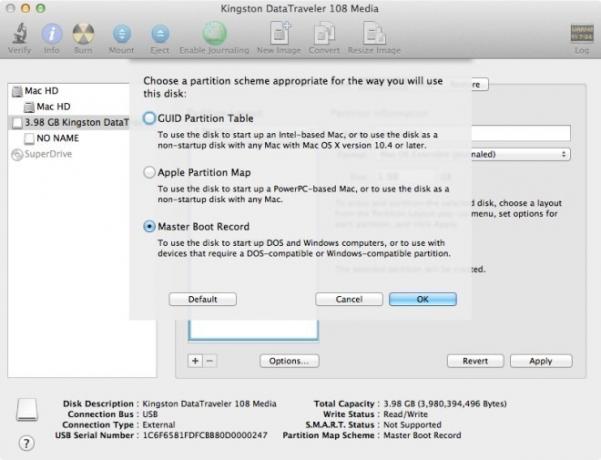
Em seguida, copie o instalador do Mac OS X Mountain para o Formulários pasta e, em seguida, inicie o Unibeast (você baixou antes de tonymacx86). O UniBeast praticamente cuidará de todo o processo. Durante a instalação, você terá duas opções em Tipo de Instalação; Suporte USB legado e Suporte para laptop. Verificar Suporte para laptop se você estiver instalando em um laptop e Suporte legado se você tiver um processador Intel e o número do modelo tiver três dígitos, (Speccy deve ajudá-lo aqui se você não tiver certeza sobre o número exato do modelo).

Não entre em pânico se demorar muito para criar uma unidade USB inicializável com o instalador do Mac OS X Mountain Lion. Assim que a instalação for concluída, seu trabalho com o Mac estará concluído e você poderá voltar para o seu PC que logo será um Hackintosh.
Configurando Seu PC
Ligue seu PC e entre na BIOS pressionando DEL, F2, F10 ou outra tecla reservada do sistema; o botão que permite abrir o BIOS varia de sistema para sistema, mas é convenientemente exibido por uma fração de segundo quando você liga o PC. Aqui, você deve fazer duas alterações; você precisa definir a primeira prioridade de inicialização para dispositivo USB e definir seu controlador de unidade para o modo AHCI. Normalmente, eles são definidos como IDE, mas o OS X não oferece suporte. Salve essas alterações, conecte o USB que você criou e reinicie o sistema.
Inicializando o Mac OS X Mountain Lion em seu PC
Quando você liga o seu PC, ele inicializa a partir do USB e sua tela deve mostrar todas as unidades inicializáveis (partições do disco rígido) e a unidade USB inicializável (contendo o instalador do Mac OS X). Selecione a unidade inicializável do instalador Mountain Lion para iniciar o processo de instalação.
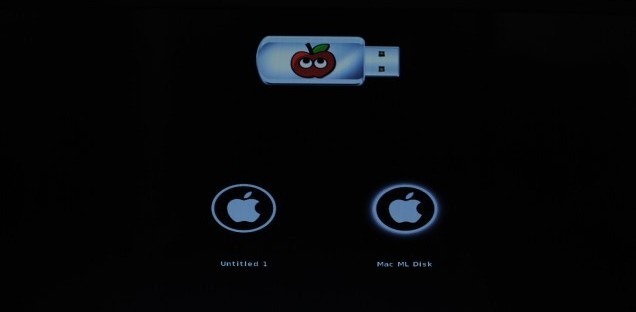
Selecione o instalador para iniciar a instalação e a tela a seguir aparecerá. Não clique em continuar, pois seu disco rígido não está pronto para instalar o OS X ainda. Em vez disso, vá para Serviços de utilidade pública na barra de menus e selecione Utilitário de disco.
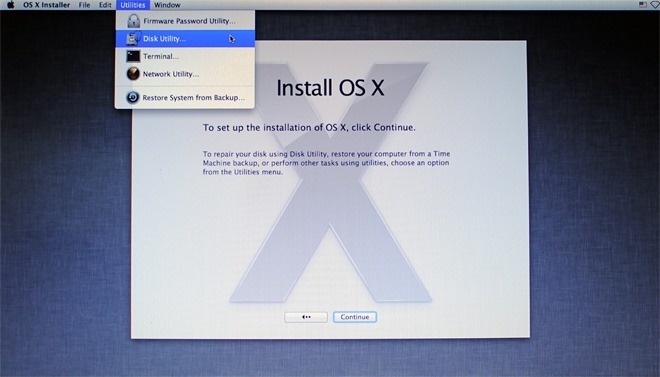
Este é o mesmo utilitário de disco que você usou no Mac ao preparar a unidade USB. Selecione o disco rígido do seu PC e vá para o Partição aba. Aqui, selecione 1 partição em Layout da partição, defina o formato para Mac OS Extended (registrado) e clique em Opções para selecionar Tabela de Partição GUID no painel que se abre. Quando terminar, clique em Aplicar para preparar seu disco rígido para o Mac OS X Mountain Lion.
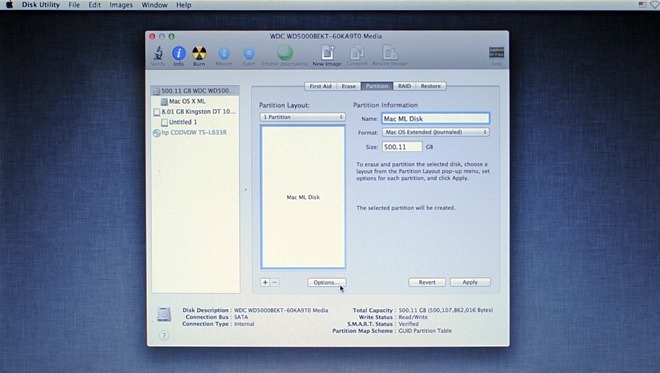
Uma vez feito isso, você retornará ao instalador do Mountain Lion e o disco rígido recém-formatado aparecerá como um disco disponível para instalar o sistema operacional. Selecione e clique Instalar. A instalação pode levar até 30 minutos e haverá pouco que você terá que fazer durante o processo. Assim que a instalação estiver concluída, configure o seu Mac (idioma, ID da Apple, etc.).
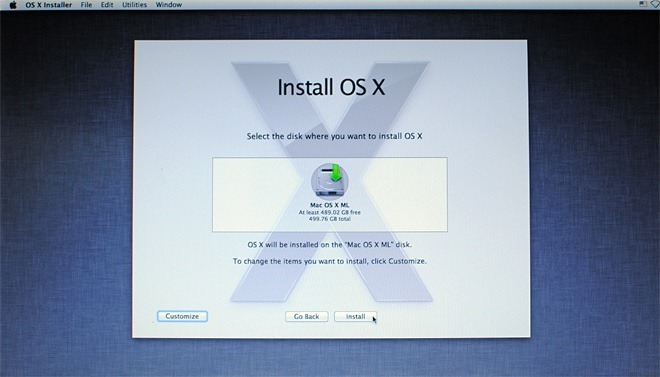
Agora você deve ver o fundo da galáxia de assinatura, o Dock e a barra de menus. Você instalou o Mountain Lion com sucesso.
O sistema operacional ainda não estará totalmente funcional; você precisa de drivers. Lembra-se do arquivo DSDT e do utilitário Multibeast mencionados anteriormente? É aqui que eles entram. Coloque o arquivo DSDT em sua área de trabalho (no Mountain Lion) e execute o Multibeast. Durante o Tipo de Instalação etapa, você terá um grande número de opções para verificar. Eles listarão os componentes de hardware, como placa Wi-Fi, placa gráfica, etc. No topo, você verá uma opção Instalação DSDT do usuário que você deve verificar. Isso permitirá que seu sistema inicialize diretamente do disco rígido. Selecione cuidadosamente os drivers adicionais que deseja instalar e prossiga com a instalação. Assim que a instalação for concluída, seu Hackintosh está completo e pronto para uso. Aproveitar!
Pesquisa
Postagens Recentes
FindSpace: veja o uso do espaço em disco no disco rígido na exibição em árvore [Mac]
Há um tempo, cobrimos dois aplicativos, DaisyDisk e Scanner de disc...
BigPhone é o aplicativo de barra de menus do Google Voice para Mac
De todos os utilitários de área de trabalho do Google Voice para Ma...
Metanota: visualize, crie e sincronize notas da sua conta SimpleNote [Mac]
Se você é um usuário ávido do SimpleNote, pode ficar um pouco decep...


![FindSpace: veja o uso do espaço em disco no disco rígido na exibição em árvore [Mac]](/f/d2b11468c0e409b1d6324b8744f7bd8b.png?width=680&height=100)

![Metanota: visualize, crie e sincronize notas da sua conta SimpleNote [Mac]](/f/7acaf0229f7f05e54a8d37a8c54bb75a.png?width=680&height=100)